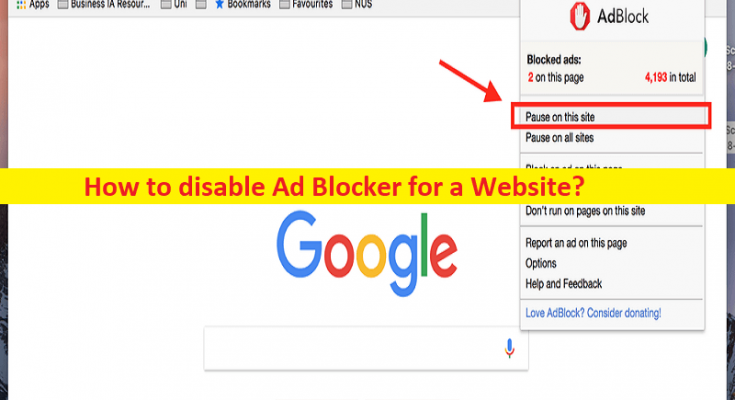Suggerimenti per disabilitare Ad Blocker per un sito web:
In questo post parleremo di come disabilitare Ad Blocker per un sito web. Sarai guidato con modi semplici per farlo. Iniziamo la discussione.
“Disabilita il blocco degli annunci per un sito web”:
Se non riesci a visualizzare gli annunci su un sito Web specifico che visiti nel tuo browser, potrebbe essere un’esperienza scadente nel tuo browser perché potresti perdere alcuni annunci importanti e popup sul sito Web che potrebbero essere utili. Adblocker è necessario se non vuoi vedere troppi annunci, annunci fastidiosi con grafica lampeggiante o audio con riproduzione automatica, muri di annunci prima di poter vedere il contenuto.
Alcuni siti Web dipendono dagli annunci per fare soldi e richiedono l’acquisto di un abbonamento o la disattivazione del blocco degli annunci. In questi casi, dovrai disabilitare il tuo Ad Blocker per vedere gli annunci su un sito web. Se stai cercando modi per disabilitare Ad Blocker nel tuo browser su PC, allora sei nel posto giusto per la soluzione. Andiamo per i passaggi.
Come disabilitare Ad Blocker per un sito Web su PC o Mac? [Cromo]
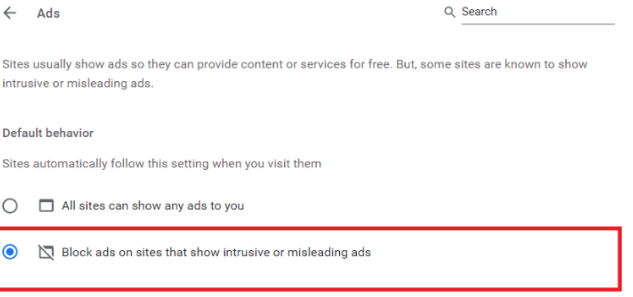
Passaggio 1: apri “Google Chrome” e fai clic sull’icona “Tre punti” nell’angolo in alto a destra e seleziona “Impostazioni” e fai clic su “Privacy e sicurezza> Impostazioni sito”
Passaggio 2: in “Impostazioni contenuti aggiuntivi” e fai clic su “Annunci > Bloccati su siti che mostrano annunci intrusivi o fuorvianti”. Se vuoi riceverlo, segui i passaggi precedenti per terminare e attivare “Bloccato su siti che tendono a mostrare annunci intrusivi”.
Per disabilitare Ad Blocker per un sito specifico, procedi nel seguente modo.
Passaggio 1: apri “Google Chrome” e vai al sito in cui desideri disabilitare il blocco degli annunci e fai clic su “Blocca accesso” nella barra degli indirizzi
Passaggio 2: apri “Impostazioni sito” e fai clic su “Annunci” e attiva la funzione “Sempre su questo sito” e aggiorna la pagina e non dovresti più bloccare gli annunci.
Come disabilitare Ad Blocker per un sito Web su iPhone?
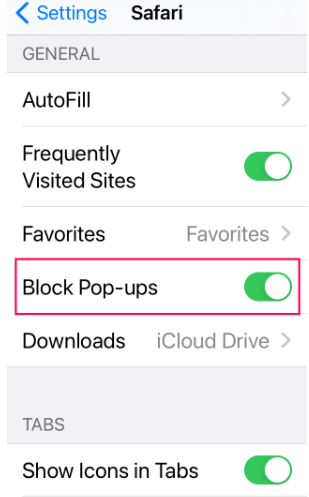
Passaggio 1: apri l’app “Impostazioni” sul tuo iPhone e vai su “Safari”
Passaggio 2: apri la sezione “Generale”, disattiva “Blocca popup” e fai
Come disabilitare Ad Blocker per un sito Web su Android?
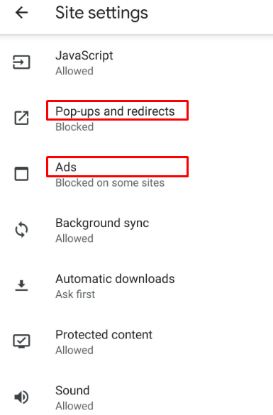
Passaggio 1: apri l’app Google Chrome e fai clic sull’icona “Tre punti” nell’angolo in alto a destra e fai clic su “impostazioni”
Passaggio 2: tocca “Avanzate” e tocca “Impostazioni sito”, scorri fino a visualizzare “Popup” e reindirizzamenti e “Annunci”
Passaggio 3: tocca entrambi e il gioco è fatto.
Per disabilitare Adblocker per un sito specifico su Android, procedi nel seguente modo:
Passaggio 1: apri “Google Chrome” e vai al sito Web su cui desideri consentire gli annunci.
Passaggio 2: quando il sito Web viene caricato, tocca i tre punti nell’angolo in alto a destra e seleziona “Impostazioni sito”, scorri fino a visualizzare “Annunci” e toccalo, quindi tocca “Consenti” e fatto.
Conclusione
Sono sicuro che questo post ti ha aiutato su Come disabilitare Ad Blocker per un sito Web in Chrome su PC/Mac/iPhone/Android con modi semplici. Puoi leggere e seguire le nostre istruzioni per farlo. È tutto. Per qualsiasi suggerimento o domanda, scrivi nella casella dei commenti qui sotto.